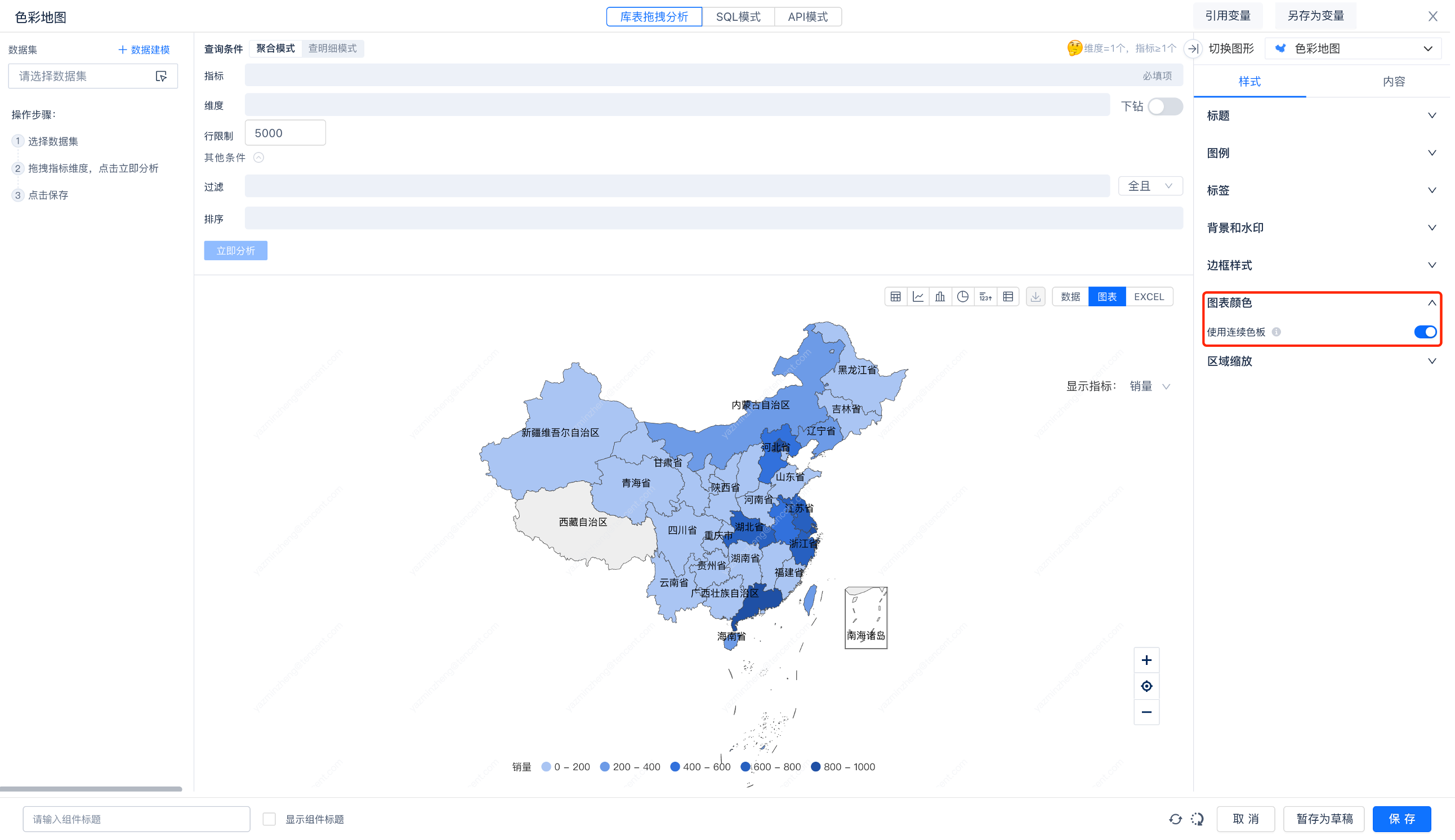经营看板内提供35种2D和3D图表组件,支持使用界面拖拽、SQL和API等方式查询数据,并进行可视化。图表组件使数据可视化旅程更加丰富、沉浸和生动,本章将介绍图表组件的使用方法。
基础配置流程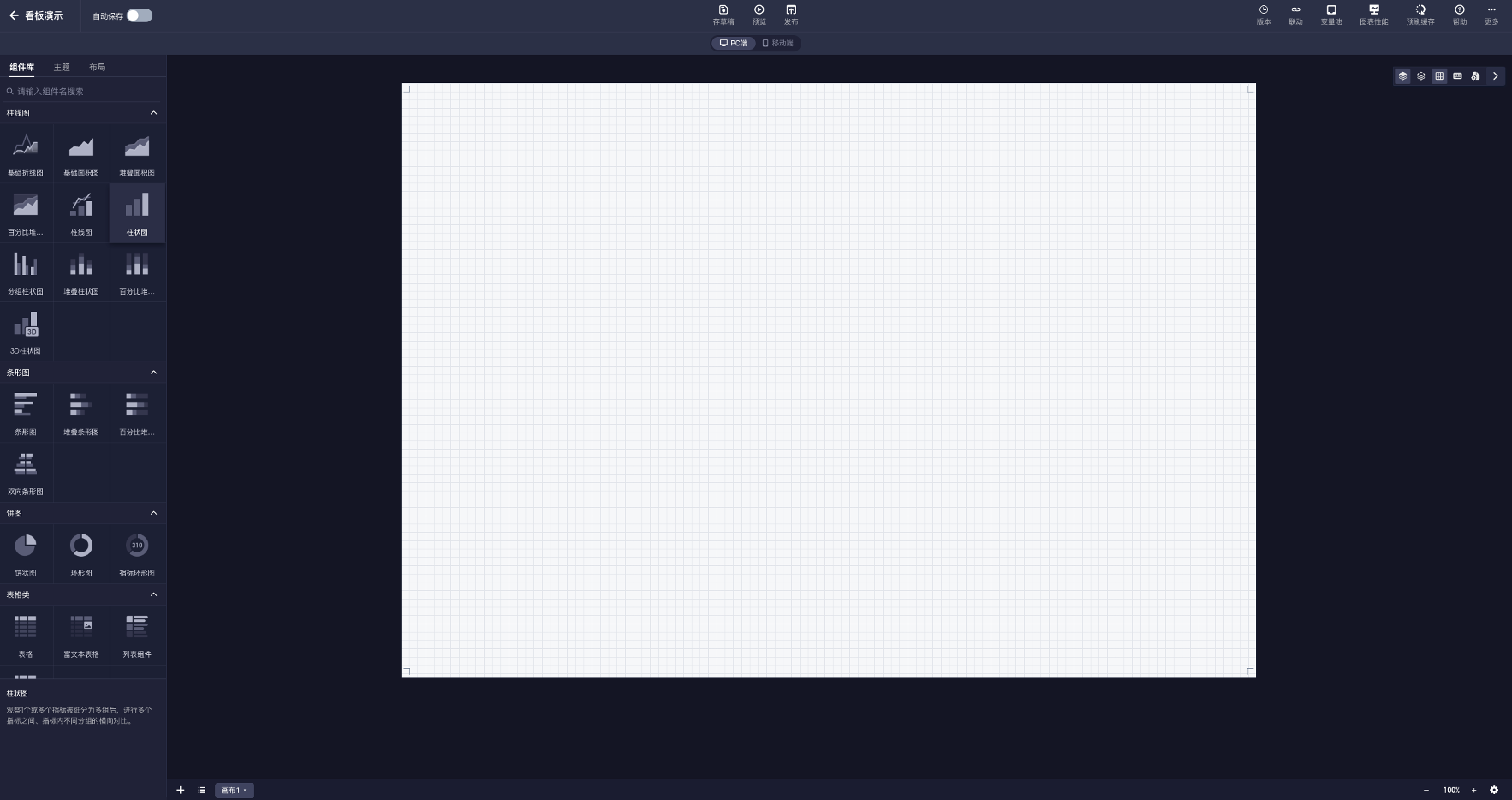
用户可在页面左侧的组件库选择期望配置的图标类型,当鼠标悬停在某一图标上时,左下角会显示的该图表的基础使用场景。将图表组件拖拽到画布区,可自动弹出图表的编辑浮层。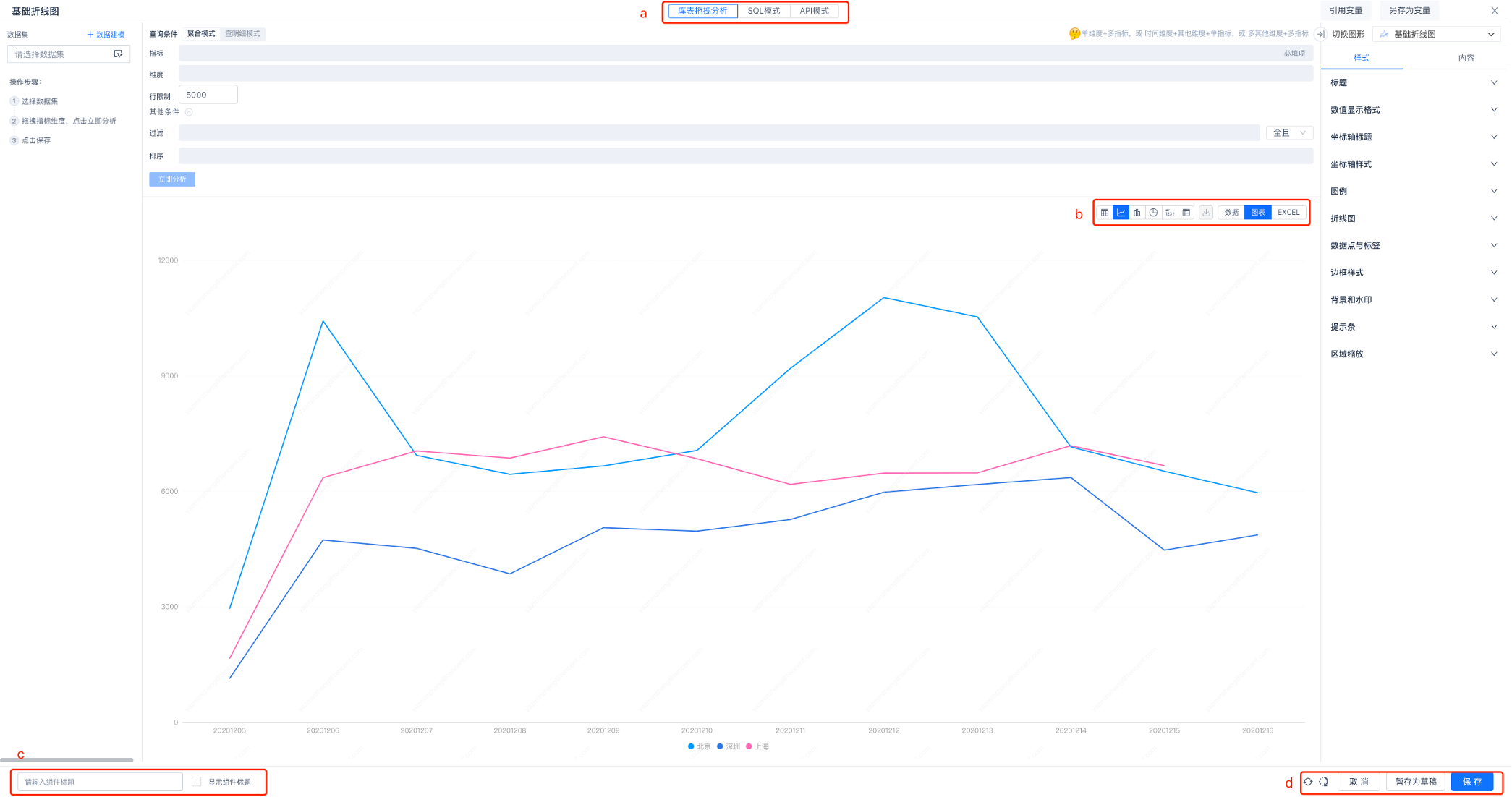 a)经营看板组件支持通过拖拽、SQL和API三种模式进行数据分析可视化,在图表编辑覆层上端点击不同的模式,即可实现编辑方式的转换;
a)经营看板组件支持通过拖拽、SQL和API三种模式进行数据分析可视化,在图表编辑覆层上端点击不同的模式,即可实现编辑方式的转换;
b)初次进入图表的编辑图层,页面提供了demo数据提示图像的基本样式,在实际完成数据分析、图表生成后,可以点击右上角的按钮,切换图形的基本样式或结果数据明细;
c)完成图表配置后,可在浮层左下角为组件进行命名,以及决定是否展示组件标题;
d)完成图形生成后,点击右下角的保存按钮,在画布中生成该图形;或者在配置过程的任意阶段,点击暂存为草稿,将当前配置内容保存为草稿态,便于用户之后基于暂存的配置信息,继续编辑图表。
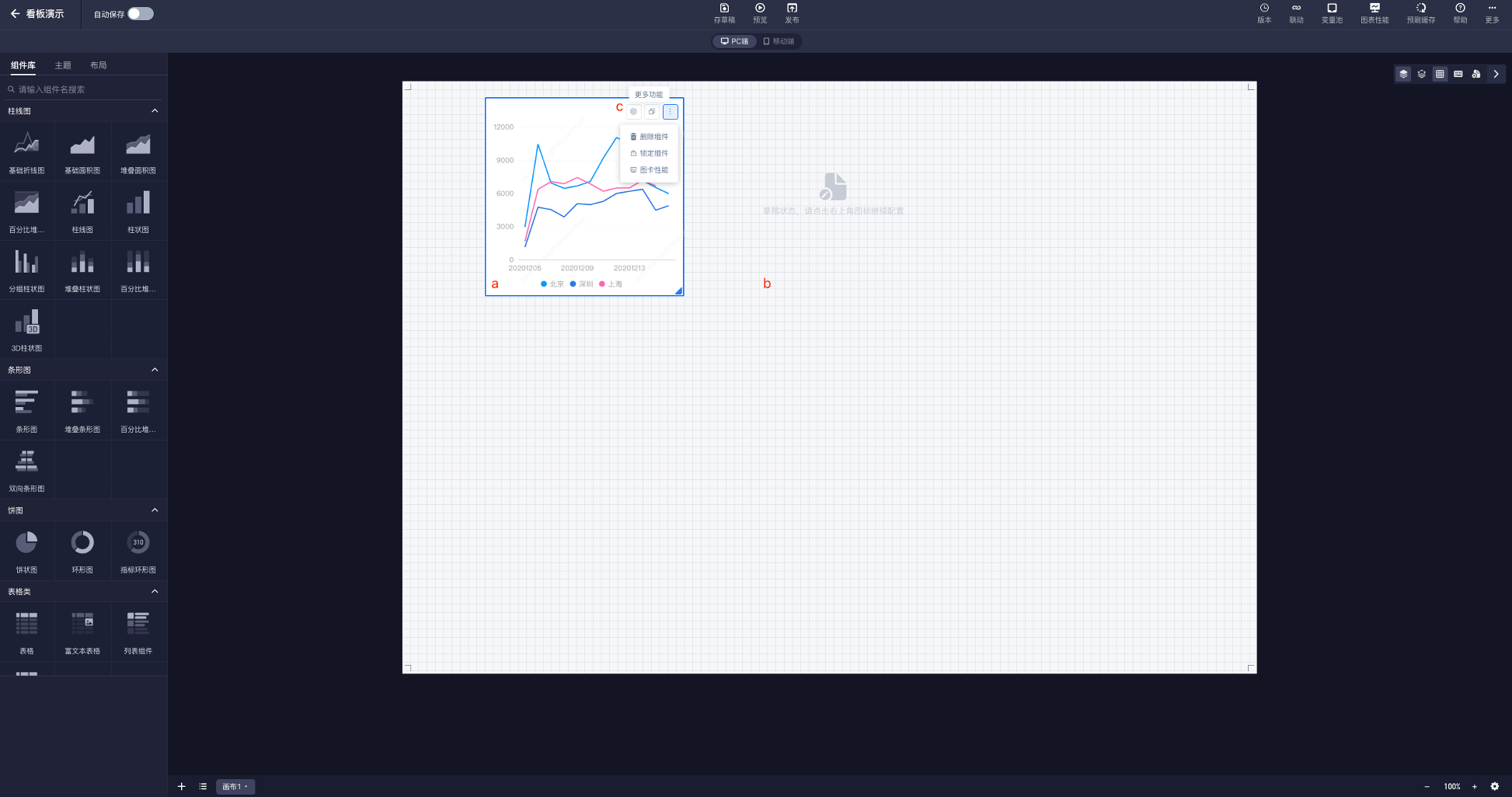
不同状态下的图表,在画布区的显示形式不同,如图a为「完成态」,b为「草稿态」。鼠标单击选中某个组件后,会在图卡右上角弹出如图c处所示的操作栏,操作栏对应的操作内容如下:
l 配置组件:点击进入组件的配置浮层,继续编辑或修改图表配置;
l 复制组件:点击在该组件下方复制生成一个同样的组件,用户简单编辑后可以生成新的图表;
l 锁定组件:点击可切换组件的锁定状态,当图表组件锁定时,其大小和位置不会受其他操作影响而发生改变;
l 删除组件:点击删除当前组件;
l 图卡性能:显示当前组件数据分析的总计耗时。
在组件处于非锁定状态时,可以「拖动」组件移动至画布区的任意位置;拖动过组件右下角的蓝色三角,可自由调整组件的尺寸。
拖拽分析生成图
在库表拖拽分析模式下,页面大致分为四个部分。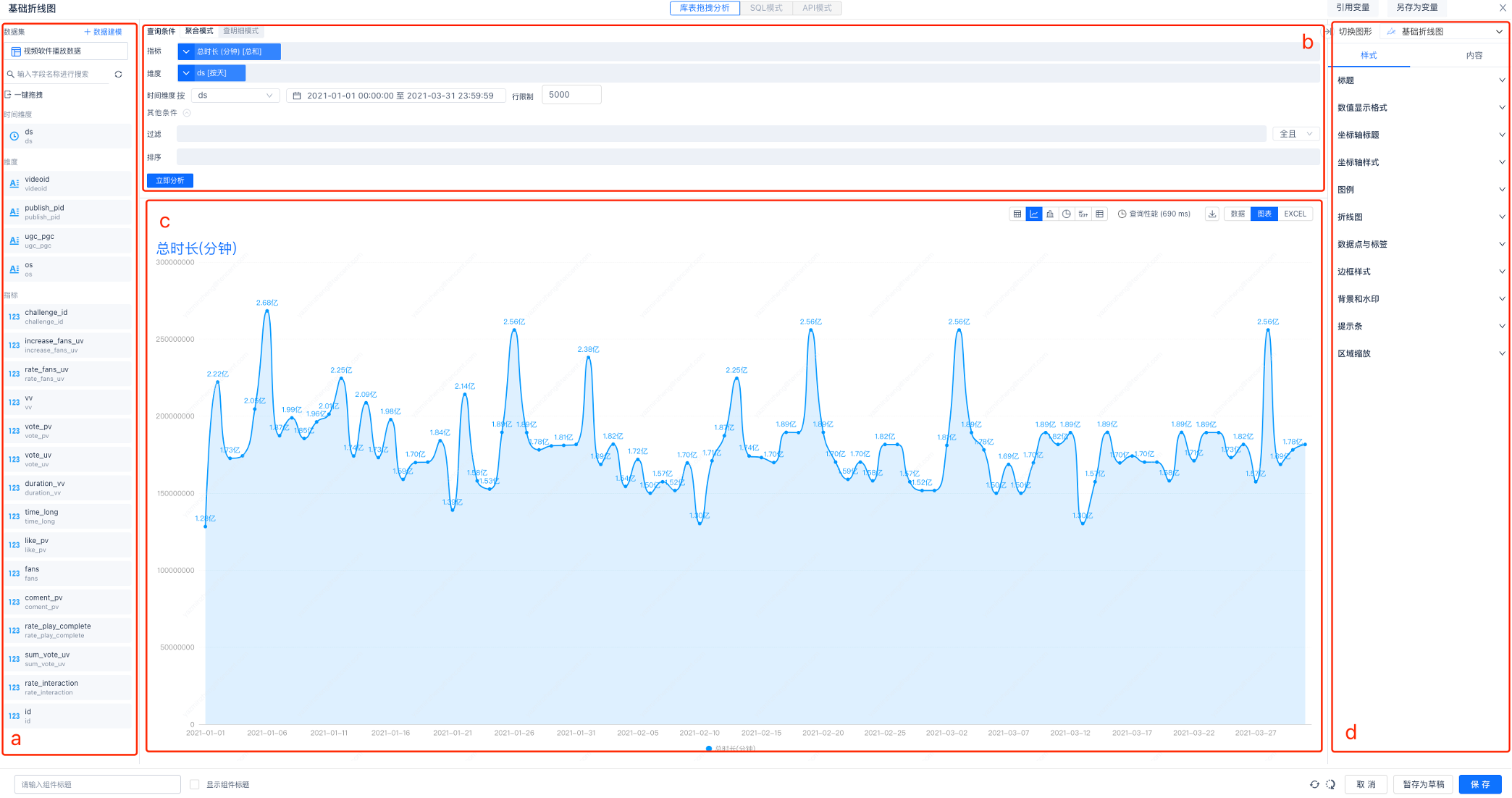 a)数据选择:在拖拽分析模式下,支持选择已连接的数据库下,用户具有调用权限的数据表或视图,作为图表配置的数据源。如果同时购买了CDP,在经营看板中,可以直接使用CDP标签数据,支持根据分群包过滤或分组对比。选择数据源后,按照字段类型呈现数据表所包含的字段,用户可将目标字段通过拖拽的方式放入查询配置区b);
a)数据选择:在拖拽分析模式下,支持选择已连接的数据库下,用户具有调用权限的数据表或视图,作为图表配置的数据源。如果同时购买了CDP,在经营看板中,可以直接使用CDP标签数据,支持根据分群包过滤或分组对比。选择数据源后,按照字段类型呈现数据表所包含的字段,用户可将目标字段通过拖拽的方式放入查询配置区b);
b)查询条件配置:按照图表要求的条件,将对应的字段拖入至指标、维度区域,符合条件后即可进行分析:
l 点击指标区域的字段左侧按钮,可对指标进行更多的聚合或高级计算,调整指标的显示格式,或将指标用于过滤或排序;
l 点击维度区域的字段左侧按钮,可以对维度进行展示名修改、关联字典表或将维度用于过滤或排序;
l 在其他条件区域,对过滤或排序规则进行配置。
c)完成配置后点击分析,即可生成图表。用户可查看图形,或者查看生成图形背后的结果明细数据。保存后的图表将以图形的形式进行展示,同时支持在展示界面下查看数据明细;
d)用户可对图表的展示内容和样式进行辅助配置。
SQL分析生成图
a)数据源选择:SQL分析模式下,支持选择 业务数据库(支持TiDB,MySQL,PostgreSQL,ClickHouse等类型的数据库),使用这些数据库中,用户具有调用权限的数据表或视图;
b)查询配置区域:用户在此区域编写查询SQL语句,查询结果数据;并通过表结构配置,描述表结构信息,从而进行可视化操作:
l No.1 编写SQL语句查询结果:根据用户所选择的数据库类型,编写匹配其语法的SQL语句。点击查询时,系统会将SQL语句发送至该数据库,进行查询并返回结果。为了方便用户编写和校验语句,我们提供了查询执行语句,以及格式化等辅助功能,可点击“更多”进行了解;完成语句编写后,点击查询,在结果展示区返回数据结果:
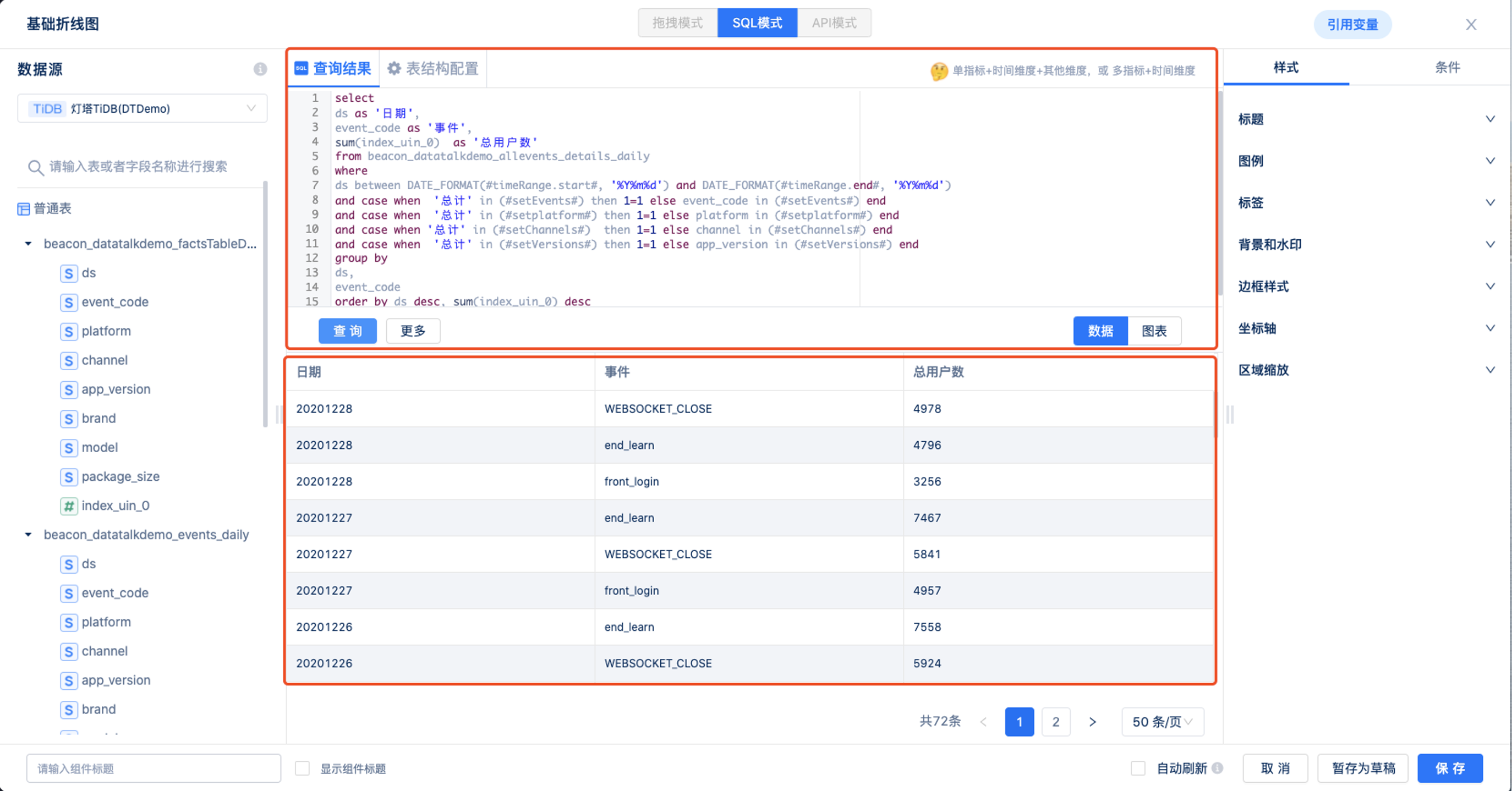
l No.2 配置表结构信息:完成结果查询后,需要配置表结构信息,完成数据可视化。用户需要对查询所得到的字段,进行字段类型、业务意义的描述,也可以编辑显示名或关联字典表。根据字段的字段类型和业务意义,生成预期的图表类型,完成可视化操作:
c)用户可对图表的展示内容和样式进行辅助配置。
API分析生成图
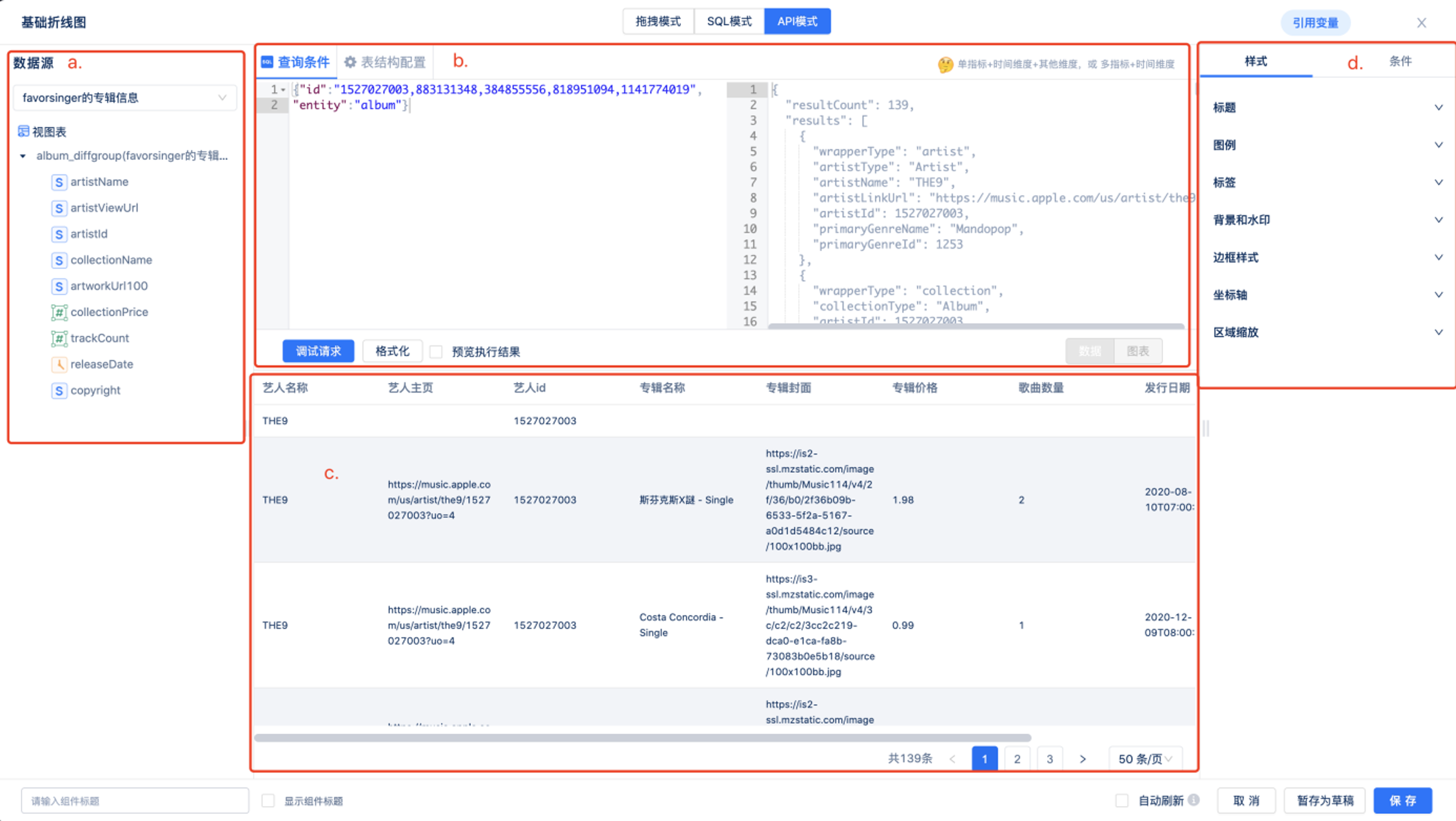
a)数据源选择区域:API分析模式下,支持用户选择API来源的,具有使用(即查看)权限的视图表。选择了相应的API来源后,下方会呈现该API来源下的视图表和在接入时描述好的Schema信息;
b)查询配置区域:此区域会自动回显接入API时的请求参数,虽暂不能支持添加计算语句对API请求参数或结果做进一步的处理,但目前可以将请求参数绑定变量进行使用,以实现一个API返多个结果,会在以下示例中进行演示;
调试请求后返回在API接入时描述的表结构配置,可以进一步更改表结构信息,图形可视化以此界面的最新表结构配置为准。
c) 查询配置结果显示区域:在调试请求后,此区域会根据API接入时描述的schema信息和API接口中返回的数据,展示API视图表;在生成图形时,会根据表结构配置回显可视化结果。
l No.1 查看API的请求参数:如下图1所示,在连接数据源时请求参数为“向Applemusic的接口请求查找5位歌手的专辑信息”,
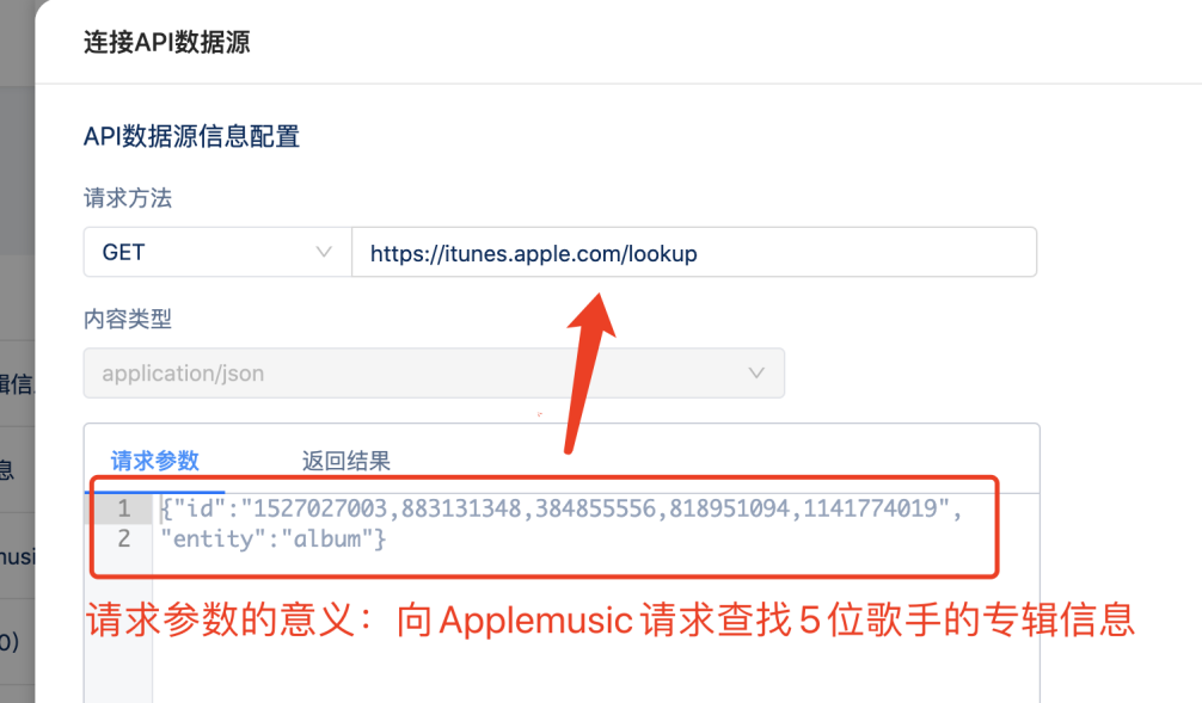
在a区域选中该API数据源后,b区域将该请求参数回显在查询配置区域,可直接点击“调试请求”:
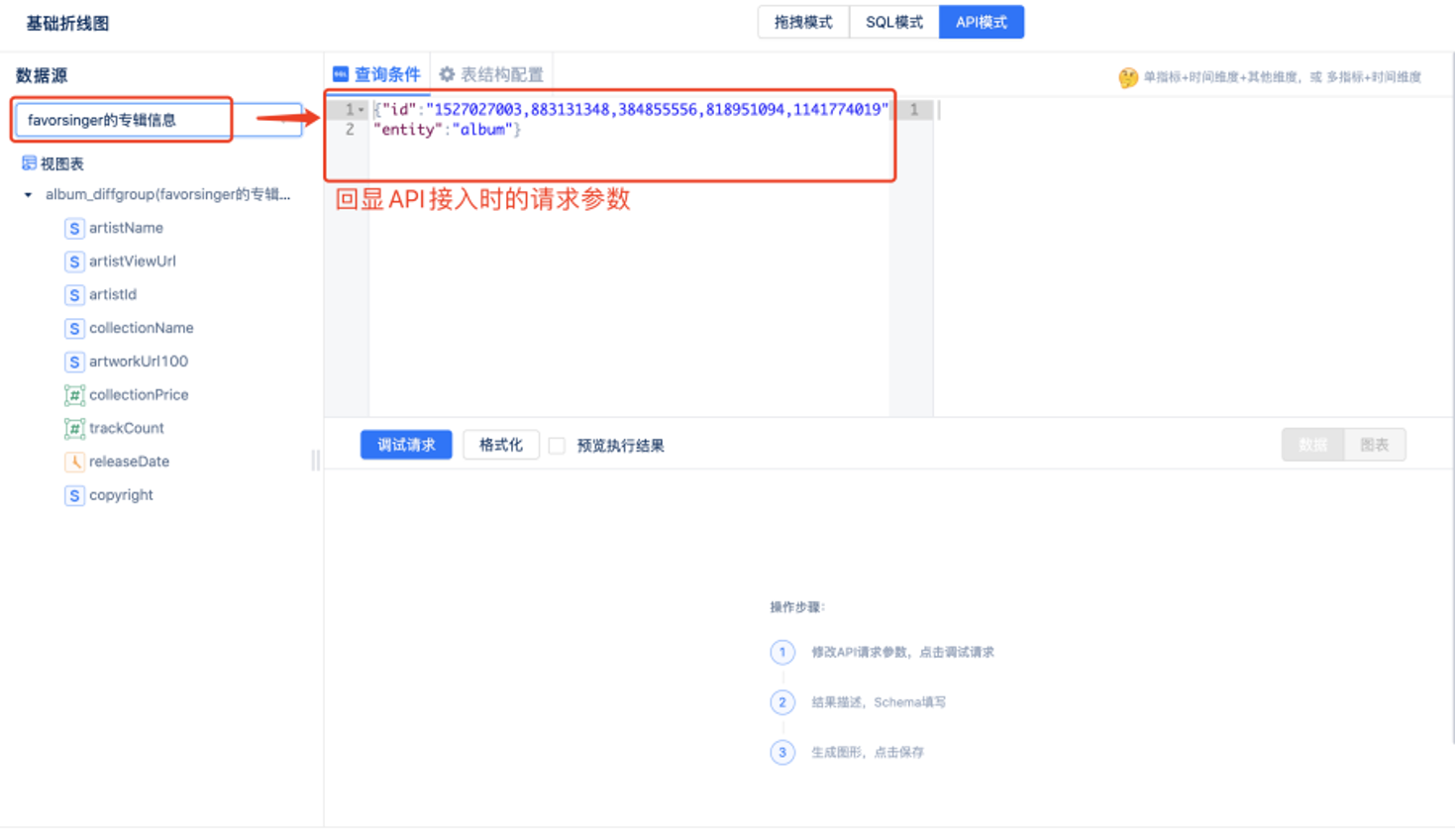
点击“调试请求”后,c区域回显该API视图表:
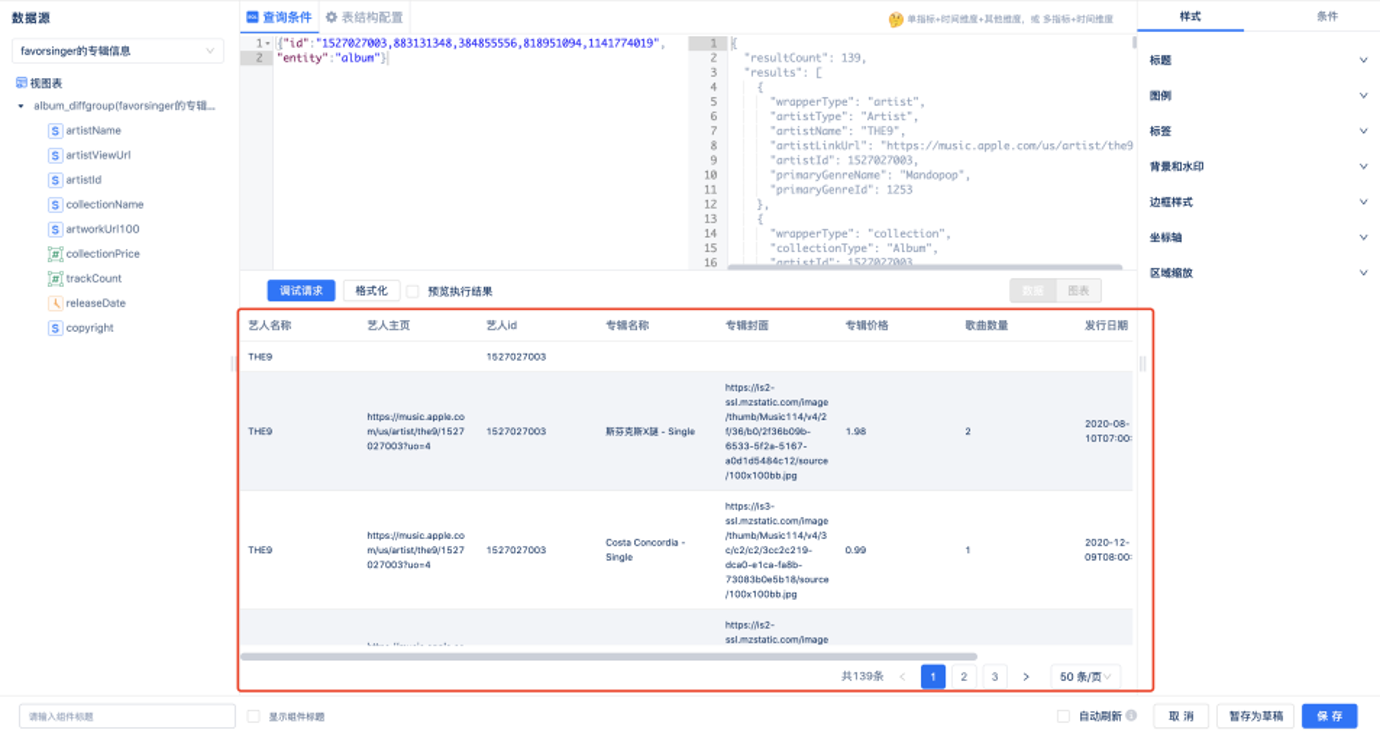
l 特别地,在b区域也可以引用变量对请求参数进行修改和绑定,比如请求参数如上图所示为多个艺人id,然后在页面中配置了一个筛选器变量名为#artistname2#:
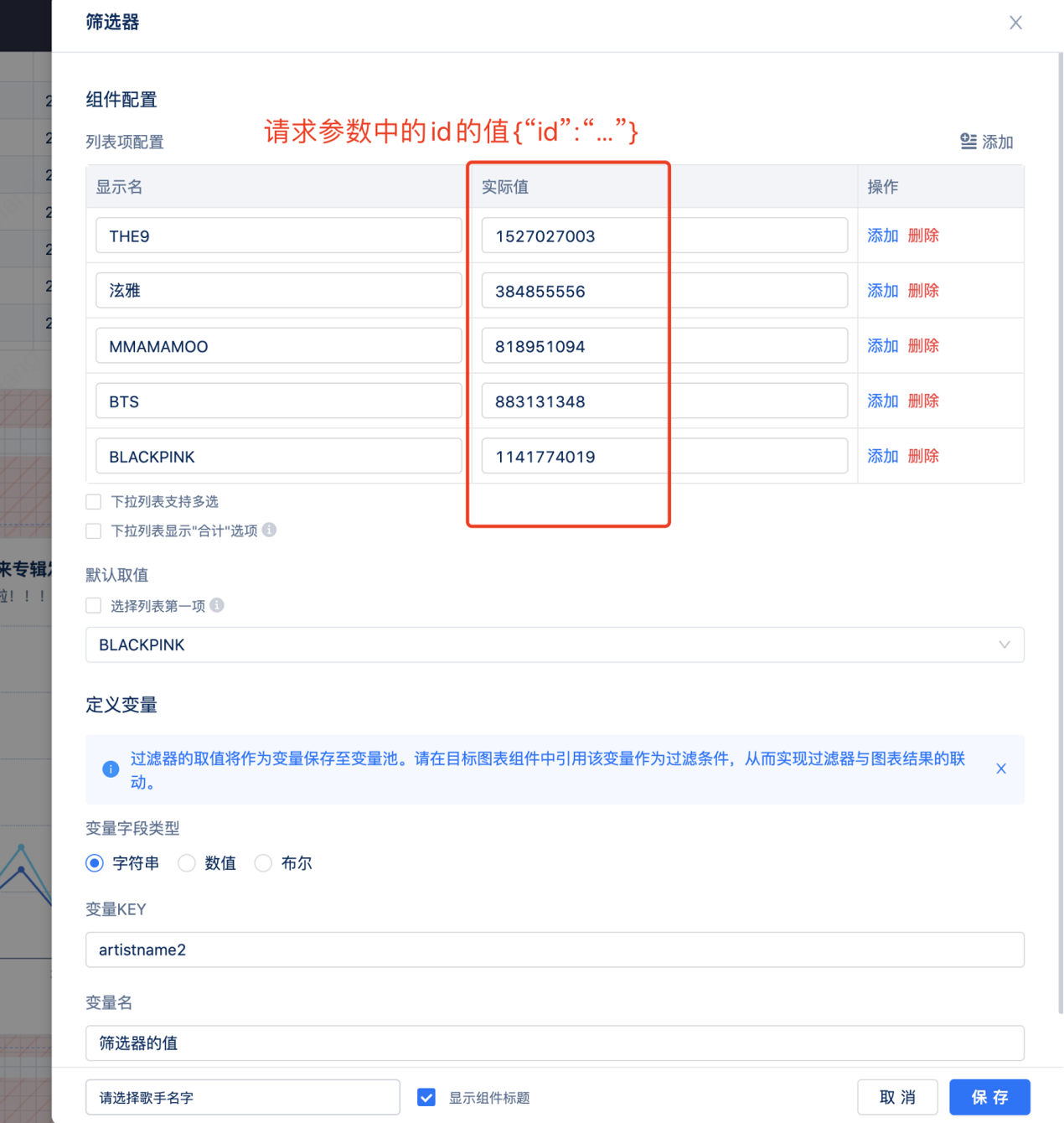
将该变量引入到api请求参数后:
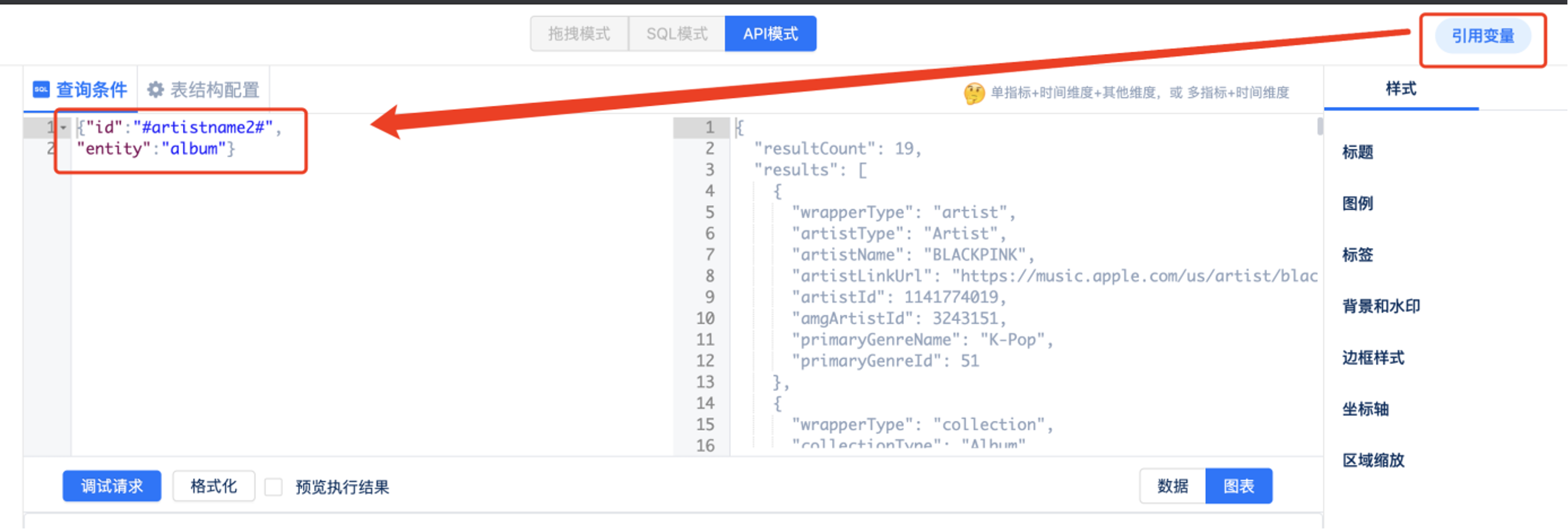
调试请求时,api的请求参数就会根据外部选择的变量的值进行传参,比如变量中的值选定的是“BLACKPINK“,那么该api请求参数就是:

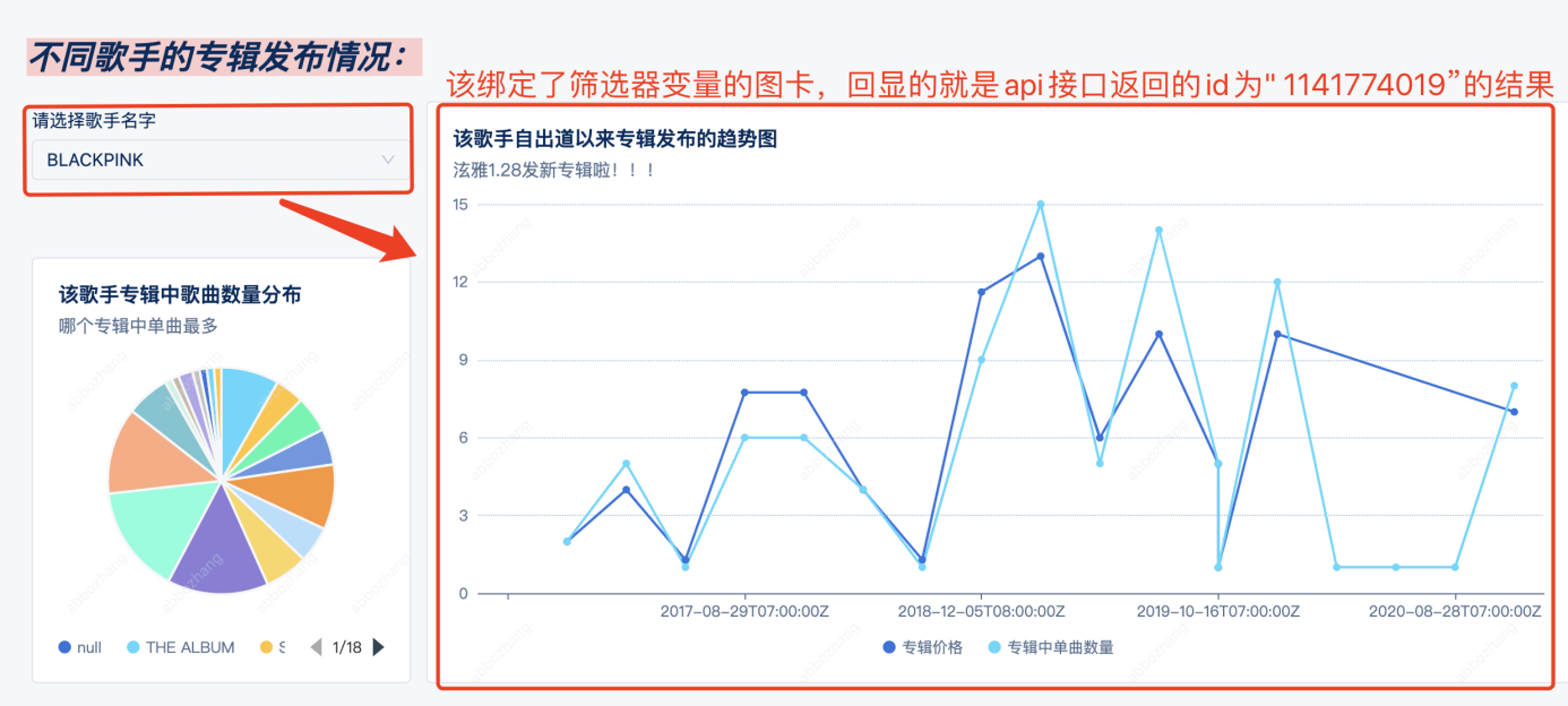
l No.2 配置表结构信息:
切换到“表结构配置”,用户需要继续在b区域需要配置表结构信息,以支持完成数据可视化。用户需要对查询所得到的字段,进行字段类型、业务意义的描述,也可以编辑显示名或关联字典表。根据字段的字段类型和业务意义,生成预期的图表类型,完成可视化操作:
比如图中设置了维度和指标:
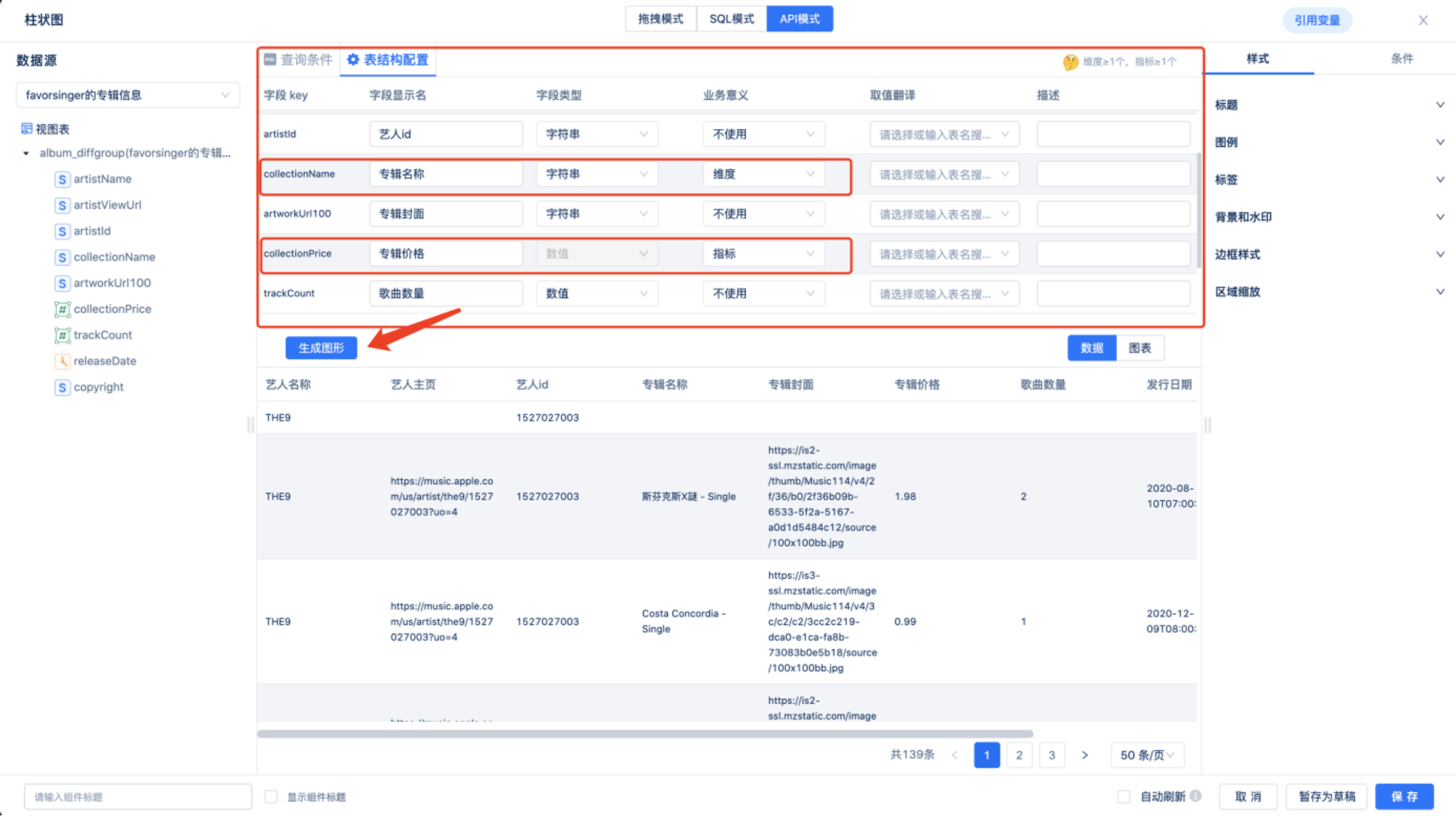
l No.3 用户可继续在d区域对图表的展示内容和样式进行辅助配置。
辅助配置项
用户完成图表内容的配置后,可通过右侧的辅助配置区,对可视化图形的展示内容和样式进行配置: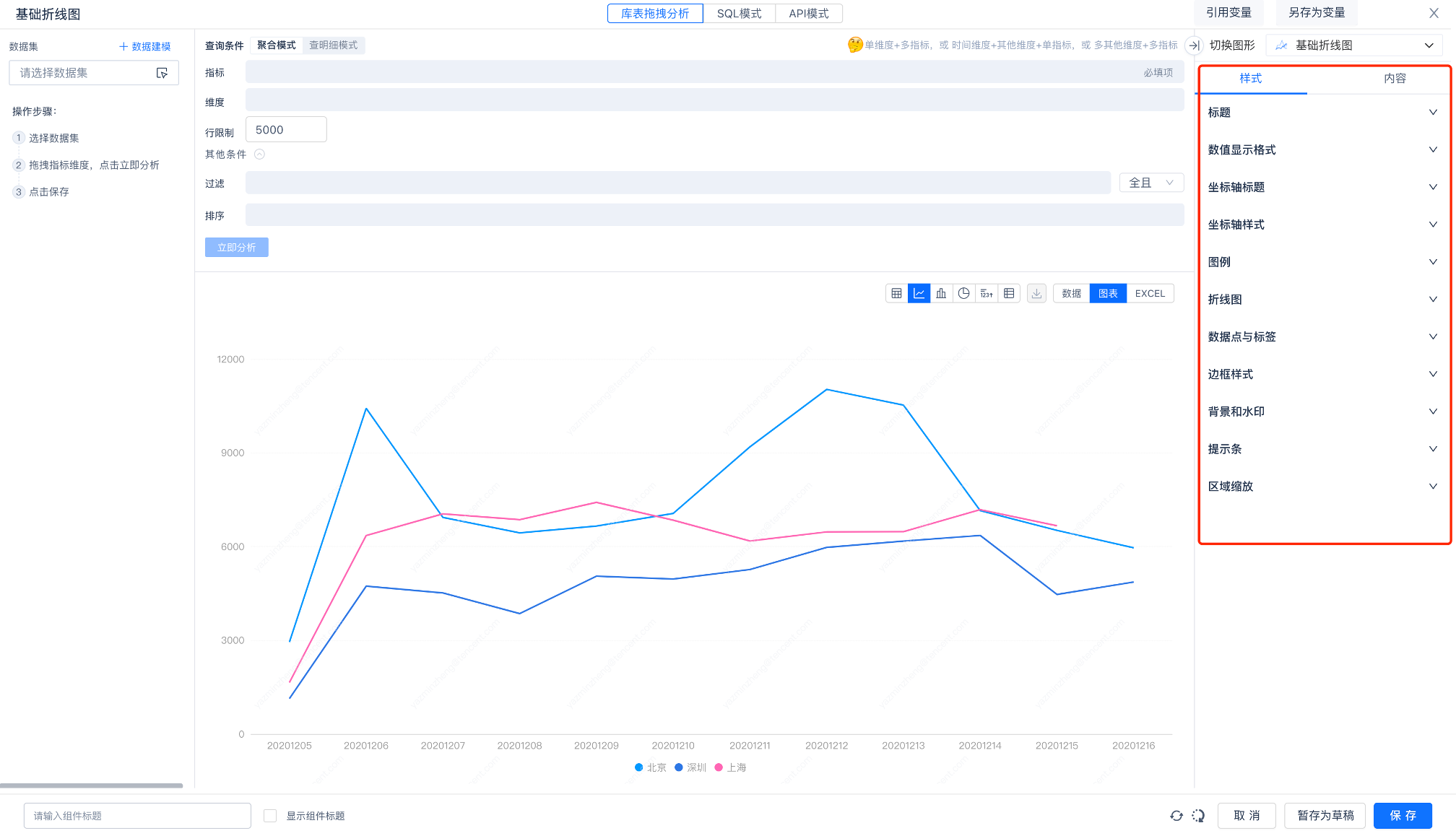
在「样式」tab下 ,可以对图形的标题、图例、背景水印等内容进行配置,决定是否展示相关内容,以及相关内容的文字大小、颜色、位置等样式;对于不同的图表组件,样式模块中可以配置的内容也会随之变化,以匹配该图形的可视化要求;
在「内容」tab下,可以对图表的备注、显示设置和坐标轴,根据该图表的可视化要求进行配置。
不同图标组件的使用条件
不同图表的使用条件会在配置界面中进行提示 :
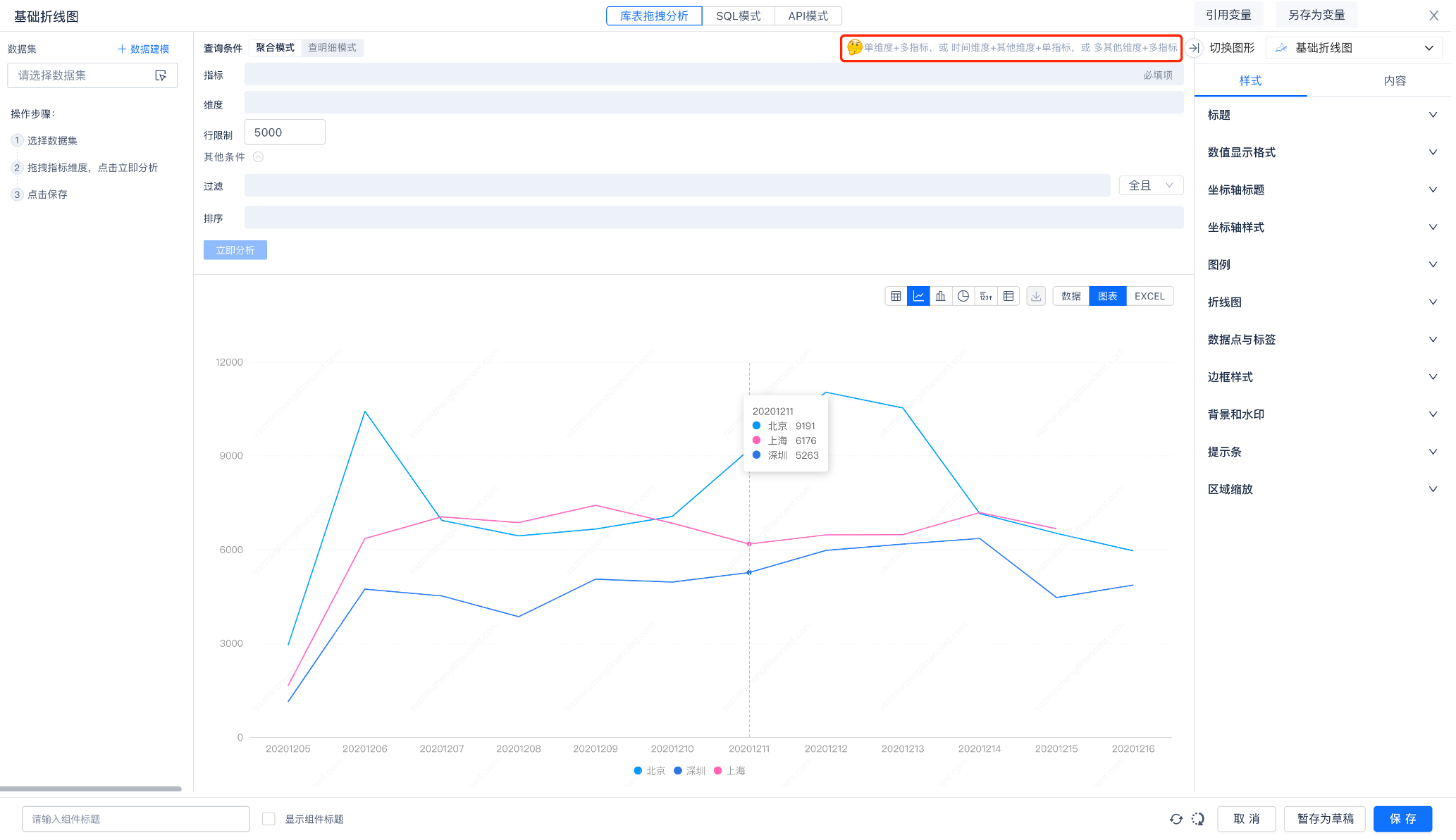
色彩地图组件
色彩地图以一个地图轮廓为背景,使用不同色块或渐变色填充省份/城市地图,用以表示不同省份/城市维度的数据分布的可视化图形。
l No.1数据准备
用来做地图分布的数据源,需要包含“省份/城市”的地域维度数据。省份或城市维度的具体维度值,需与如下标准配置保持一致,才能确保维度能被系统识别。例如要在中国地图上,展示“北京市”和“福建省”的销量,则在“省份”这个维度下,用来标记这两个省份的维度值,必须是对应的“北京市”“福建省”,而不能是“北京”“福建”之类其他的缩写描述,或是省份编码。
l No.2在拖拽模式下配置
1) 指标一栏:可以支持同时分析多个指标,通过点击可视化分析结果的右上角进行切换,调整不同指标的可视化图表。
2) 维度一栏:每次最多允许添加1个维度,且维度必须为地理信息。例如省份、城市等
l No.3地图显示效果调整
1) 填入指标维度后,点击“开始分析”,获得色彩地图预览结果
2) 色彩地图默认展示“中国地图”;因此,需结合实际的维度类型,在“区域缩放”中调整地图显示范围。
l No.2在拖拽模式下配置
1) 指标一栏:可以支持同时分析多个指标,通过点击可视化分析结果的右上角进行切换,调整不同指标的可视化图表。
2) 维度一栏:每次最多允许添加1个维度,且维度必须为地理信息。例如省份、城市等
l No.3地图显示效果调整
1) 填入指标维度后,点击“开始分析”,获得色彩地图预览结果
2) 色彩地图默认展示“中国地图”;因此,需结合实际的维度类型,在“区域缩放”中调整地图显示范围。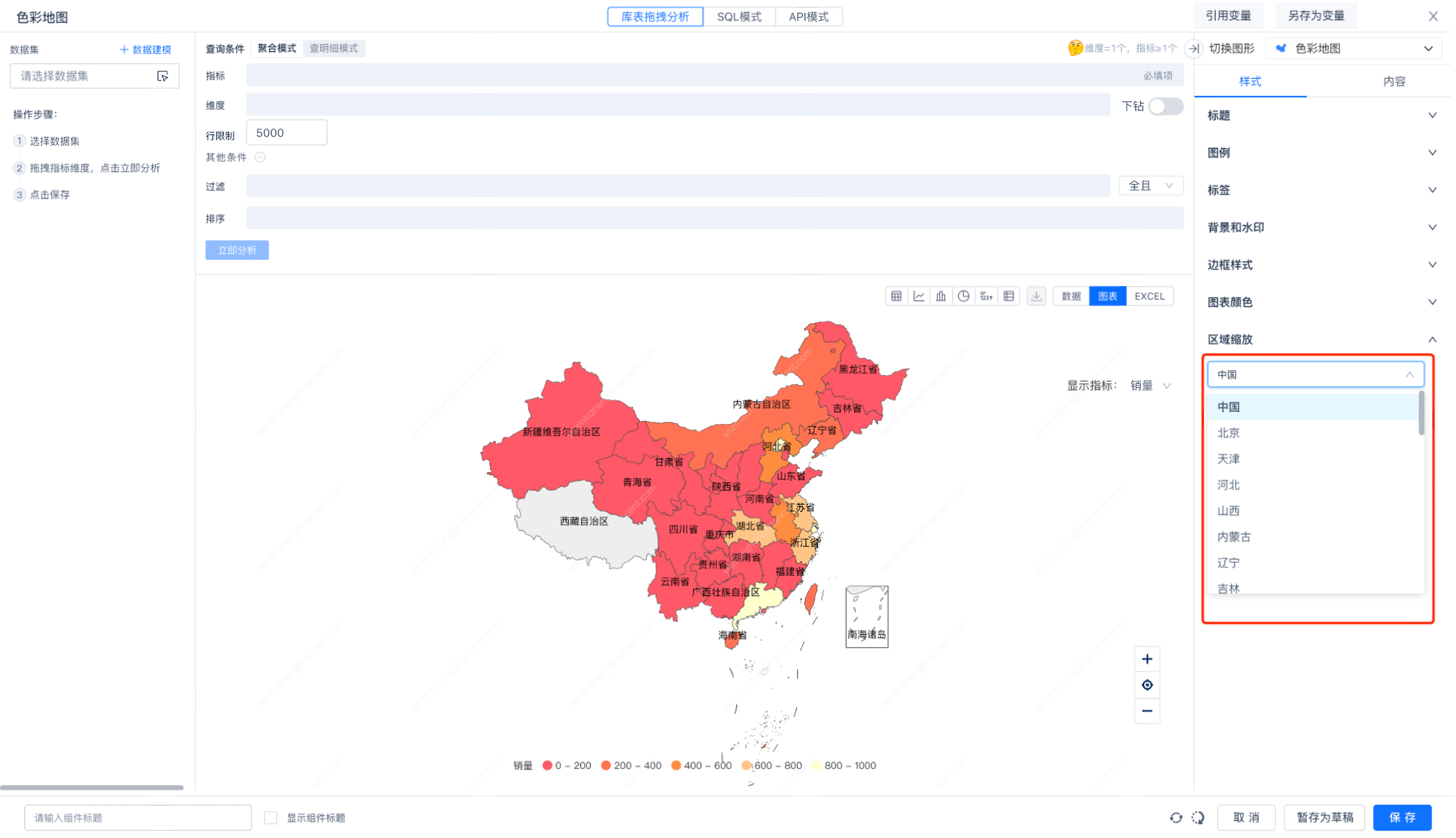
| 区域缩放选项 | 图表呈现效果 |
| 中国 | 切换到中国地图,数据最小粒度为省份/直辖市,维度值需与组件中省份的字面一一对应,无法识别的省份直接按照数据为空处理。 |
| 各个省份 | 切换到对应各个省份地图,数据最小粒度为城市粒度(直辖市则为区县粒度),维度值需与组件中城市的字面一一对应,无法识别的城市直接按照数据为空处理。 |
参考上表,如您需要展示是“省份粒度数据的中国地图”,则直接使用默认配置即可;如您需要展示的是“城市/区县 粒度的省份地图”,默认的中国地图数据结果会为空,需要在区域缩放中,将显示范围调整为对应区域。
3) 切换为色彩热力地图
色彩地图,默认显示不同色块渲染的地图样式,如您希望基于各区域数值的差异呈现为同一种颜色,但深浅不同的热力地图样式,可以在“样式”编辑区域的“图表颜色”中,开启“连续色板”